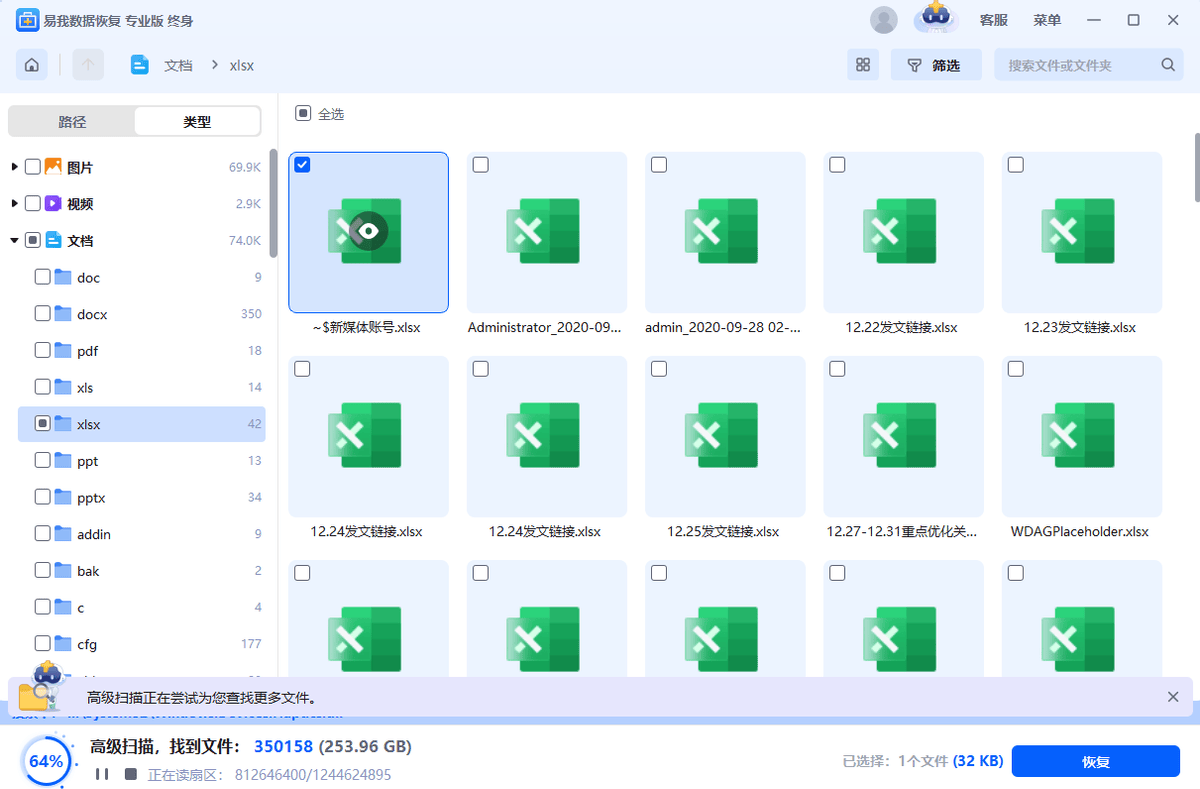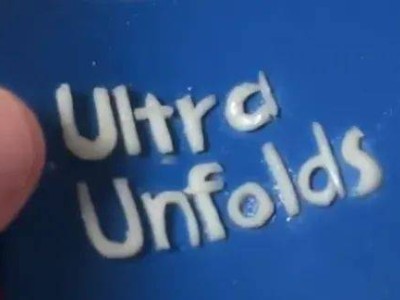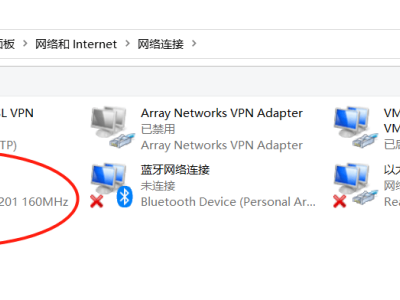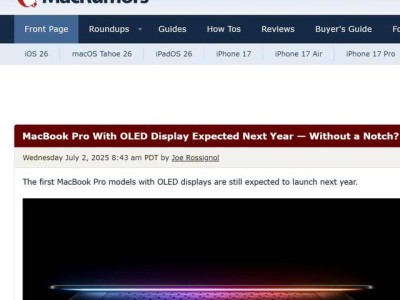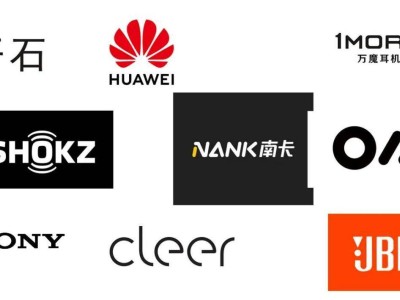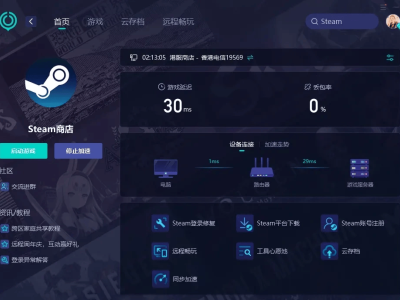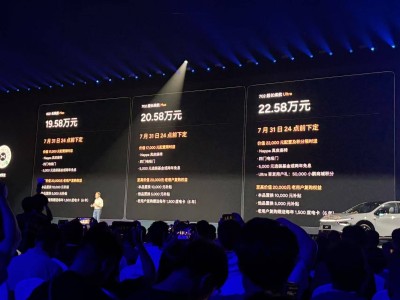在日常使用电脑的过程中,我们或许都曾遇到过因一时疏忽而永久删除重要文件的尴尬情况。无论是误按“Shift+Delete”键,还是在清理系统时不慎勾选错了文件夹,甚至是在系统崩溃后发现文件莫名消失,这些意外总是让人措手不及。那么,面对永久删除的文件,我们真的束手无策了吗?本文将为您详细剖析永久删除的真相,并介绍四种行之有效的恢复方法。
首先,我们需要明确什么是永久删除。在计算机领域,删除操作实际上分为逻辑删除和物理删除两种。逻辑删除,也就是我们通常所说的普通删除,实际上只是文件系统在文件分配表中标记该空间为“可覆盖”,而数据本身依然保留在磁盘上。只要这些数据没有被新的数据覆盖,我们就有可能通过专业的工具将其恢复。相比之下,物理删除则更为彻底,它涉及到低级格式化或磁盘消磁等操作,这些操作会真正破坏数据存储单元,使得数据恢复变得极为困难。
那么,面对逻辑删除的文件,我们该如何恢复呢?以下是四种实用的方法:
第一种方法是利用Windows自带的文件历史记录功能。这一功能需要用户在永久删除文件之前已经开启了自动备份。如果满足这一条件,用户只需按下Win+S键搜索“文件历史记录”,然后点击“还原个人文件”,就可以按时间轴定位到被删除的文件,并进行批量恢复。这种方法简单快捷,但前提是用户需要提前开启备份功能。
第二种方法是使用Windows内置的备份与还原功能。这适用于那些定期创建系统镜像或使用Windows备份功能的用户。用户只需进入控制面板,选择“备份和还原(Windows 7)”,然后点击“还原我的文件”,就可以按备份时间点找回被删除的数据。这种方法同样依赖于用户事先的备份操作。
第三种方法则是针对办公文档的自动恢复功能。无论是Word还是WPS,它们都具备自动恢复未保存文档的功能。当用户误关闭或未保存文档导致数据丢失时,只需重新打开软件,通常会自动弹出“文档恢复”面板。用户可以选择最新版本进行恢复。WPS还提供了备份与恢复中心,用户可以设置自动备份间隔,以避免数据丢失。
如果以上方法都不适用,那么我们可以考虑使用专业的数据恢复软件,如易我数据恢复软件。这款软件支持多种文件系统,兼容Windows和Mac双平台,能够恢复因误删除、清空回收站、格式化、分区丢失等多种场景下的数据。用户只需下载并安装软件,选择永久删除文件的磁盘分区,点击“查找丢失数据”,软件就会启动扫描。扫描过程中,用户可以通过文件类型、修改日期、文件大小等筛选条件精准定位文件。确认文件内容完整后,勾选恢复并保存到其他位置即可。
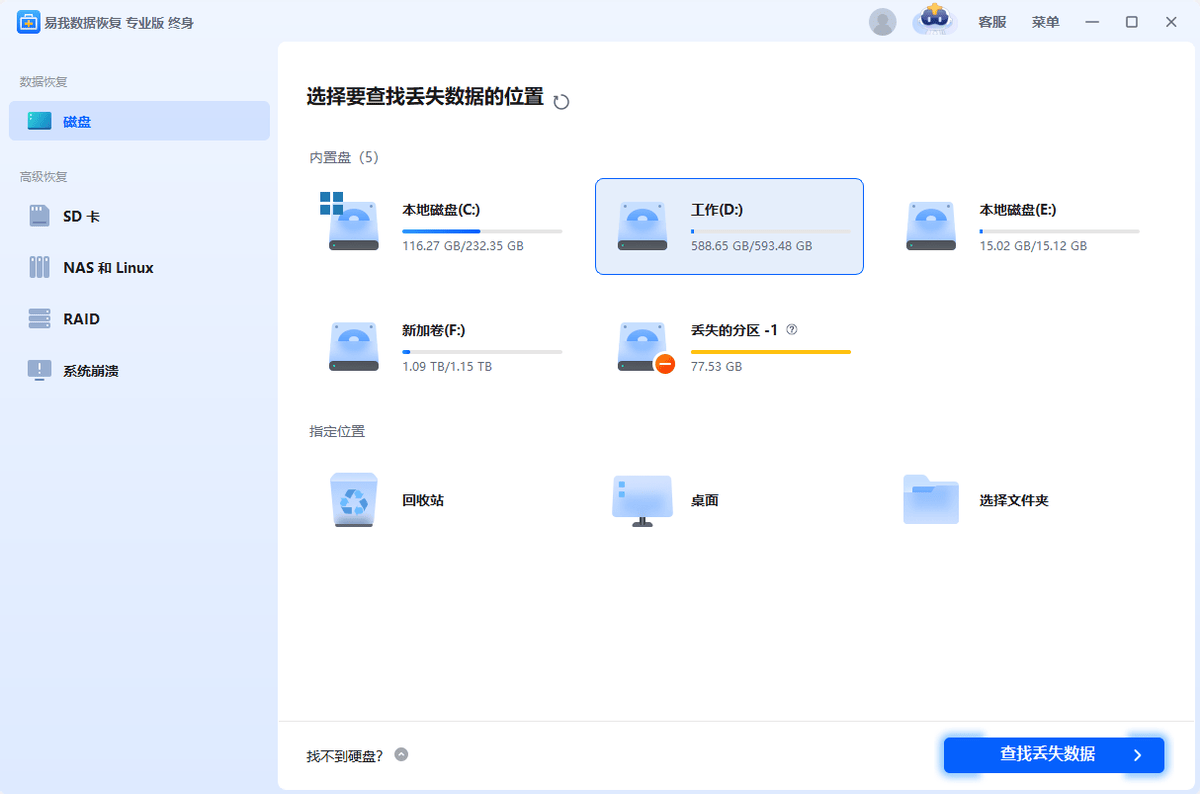
值得注意的是,在进行数据恢复时,我们需要遵循一些重要的注意事项。首先,黄金72小时法则是关键。删除文件后立即停止使用设备,因为每多写入1GB数据,恢复率就会下降15%。其次,为了避免覆盖风险,我们切勿在原设备上安装恢复软件,最好使用另一台电脑进行操作。最后,如果存储设备出现物理损坏,如异响或无法识别,我们需要将其送至专业的实验室进行芯片级恢复,但费用通常较高。